قد ترغب في إضافة مترجم فوري إلى مكالمتك ويمكن القيام بذلك بعدة طرق.
عند استخدام المترجمين الفوريين ، يمكنك تطوير العمليات الخاصة بك لجعلها سير عمل فعال وفعال لخدمتك. يعتمد ذلك على ما هو الأفضل لخدمتك ومرضاك. تقدم هذه الصفحة بعض الاقتراحات والإرشادات بناءً على العمليات التي أدرجتها العديد من المنظمات الصحية في ممارساتها السريرية للرعاية الصحية عن بُعد.
استخدام خدمة الترجمة
قد تستخدم مؤسستك خدمة مترجم فوري بانتظام أو قد يكون لديك مترجمون فوريون داخليون ، ويمكنك العمل معهم لتطوير إجراءات الحجوزات أو مترجمين فوريين عند الطلب. إذا كان مطلوبًا من المترجمين القدوم إلى منطقة انتظار العيادة حتى يمكن إضافتهم إلى المكالمة من قبل مزود الخدمة الصحية ، فيمكنك تزويدهم بالروابط إلى منطقة انتظار العيادة المطلوبة. سيحتاج المترجمون الفوريون إلى معرفة المعلومات التي تريد منهم تقديمها لأنهم يبدؤون مكالمة فيديو للوصول إلى منطقة الانتظار حتى يسهل التعرف عليهم. يحتاج المترجمون الفوريون أيضًا إلى تدريب على كيفية الاستعداد لمكالمة الفيديو والمشاركة فيها.
إذا كنت تستخدم ، أو ترغب في استخدام ، إحدى خدمات الترجمة الشفوية التالية ، يرجى النقر فوق العنوان
للمزيد من المعلومات:
TIS National (خدمة الترجمة التحريرية والشفوية)
مكنت وزارة الشؤون الداخلية المترجمين الفوريين العاملين في خدمة الترجمة التحريرية والشفهية (TIS National) من المشاركة في المشاورات بالفيديو. تساعد TIS National المرضى الذين لا تمثل اللغة الإنجليزية لغتهم الأولى. عملت Healthdirect Australia مع South Brisbane PHN و Refugee Health Network و TIS National لدفع تمكين قدرة الفيديو لمترجمي TIS لعام 2000 المشاركين في الاستشارات الصحية. يمكن للممارسين الطبيين الذين يقدمون الفواتير من خلال Medicare والمنظمات غير الحكومية الوصول إلى مترجمي TIS الفوريين بدون تكلفة من خلال التسجيل ليصبحوا عملاء TIS National .
عند حجز مترجمي TIS ، سيحتاجون إلى رابط منطقة انتظار العيادة - الرابط الذي ترسله إلى المرضى في مواعيدهم. فيما يلي مثال على المعلومات التي يمكنك تضمينها عند حجز المترجم الفوري:
 ينقر المترجم الفوري على الرابط قبل موعد الشخص الذي سيترجم من أجله ويضع تفاصيله. لا ينبغي للمترجمين الفوريين كتابة اسم العميل فقط في اسمهم ، بل نقترح عليهم القيام بشيء مثل العملية أدناه حتى يمكن التعرف عليهم بسهولة في منطقة الانتظار:
ينقر المترجم الفوري على الرابط قبل موعد الشخص الذي سيترجم من أجله ويضع تفاصيله. لا ينبغي للمترجمين الفوريين كتابة اسم العميل فقط في اسمهم ، بل نقترح عليهم القيام بشيء مثل العملية أدناه حتى يمكن التعرف عليهم بسهولة في منطقة الانتظار:
- انقر على رابط العيادة قبل 5 دقائق من موعد الحجز
- في حقل الاسم الأول مترجم فوري
- في حقل الاسم الثاني ، أدخل "[اسمهم] لـ" اسم المريض] - على سبيل المثال "Jude Cobb for Sue Smith"
- أدخل رقم هاتفهم
- انقر فوق متابعة للوصول إلى منطقة الانتظار.
يحدد مزود الخدمة الصحية مكان المترجم وينضم إلى المكالمة ، ثم يضيف المريض إلى المكالمة من منطقة الانتظار.
أمثلة المترجم عند الطلب
هناك أمثلة مثل تطبيق 2M Lingo الموضح أدناه والذي يمكن أن يعمل مع مكالمات الفيديو.
لاستخدام تطبيق خدمات اللغة 2M في عيادتك / عياداتك ، ستحتاج خدمتك إلى أن يكون لديك حساب حالي مع 2M ، تم إعداده ليناسب احتياجات العيادة. بعد ذلك ، يمكن لمسؤول العيادة أو مدير الخدمات الصحية عن بُعد طلب تطبيق 2M Lingo باستخدام نموذج الطلب الخاص بنا في هذه الصفحة. بمجرد إضافة التطبيق إلى عيادتك ، سيرى مقدمو الخدمات الصحية خيارًا لإضافة مترجم فوري عند الطلب إلى مكالمة الفيديو الحالية ، كما هو مطلوب.
بمجرد أن يطلب مسؤول العيادة التطبيق وتنشيطه في عيادتك ، اتبع الخطوات أدناه لدعوة مترجم فوري عند الطلب إلى مكالمة فيديو:
| بمجرد الطلب ، يجب إضافة تطبيق 2M إلى العيادة. يمكن لمسؤولي العيادة التحقق من خلال النقر فوق التطبيقات في عمود LHS والبحث أسفل قائمة التطبيقات المثبتة للعيادة. |  |
| ينضم مقدمو الخدمات الصحية إلى مكالمة فيديو مع المريض أو العميل الذي يطلب المترجم. |  |
| في شاشة مكالمة الفيديو ، انقر فوق شعار تطبيق 2M Lingo لفتح تطبيق 2M Lingo (مظلل باللون الأحمر). |  |
| سجّل الدخول إلى 2M باستخدام اسم المستخدم وكلمة المرور المناسبين. بمجرد تسجيل الدخول ، سيتم تذكر هذه التفاصيل لاستخدامها في المستقبل. |  |
| بعد ذلك ، حدد جنس المترجم الفوري (لا يمكن اختيار أي تفضيل كخيار) واللغة المطلوبة. |  |
| سيقوم التطبيق الآن بتوصيلك بالمترجم المناسب بناءً على اختياراتك. |  |
| بمجرد وصول المترجم للانضمام إلى مكالمة الفيديو الخاصة بك ، سوف تراهم ينتظرون في Call Manager الخاص بك ويمكنهم قبولهم في المكالمة. | 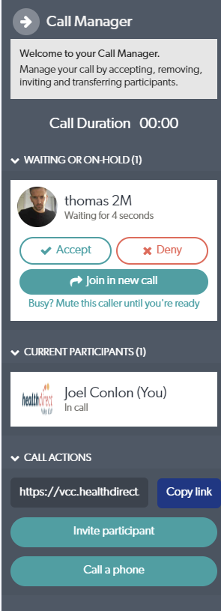 |
تحديد المترجم الفوري في غرفة الانتظار
في حالة وصول المترجمين الفوريين إلى منطقة الانتظار لإضافتهم إلى مكالمة فيديو ، يمكنك تحديد المعلومات التي تحتاج إلى المترجم الفوري لتقديمها عند بدء المكالمة من خلال خدمة المترجم الفوري. من المفيد أن يقدموا اسمهم واسم المريض واللغة التي سيترجمونها بالإضافة إلى رقم هاتفهم . بهذه الطريقة يمكن لمقدم الخدمة الصحية أن يرى من هم بوضوح وسيعرف مكالمة المريض لإضافتهم إليه. هناك طريقتان للقيام بذلك باستخدام حقول الإدخال للمتصل عند بدء مكالمة فيديو:
|
الخيار 1 بدء مكالمة فيديو: حقل الاسم الأول للمترجم هو الاسم الكامل ولغته. الاسم الثاني هو الاسم الكامل للمريض. يتم عرض جميع المعلومات في منطقة الانتظار أسفل المتصل. |
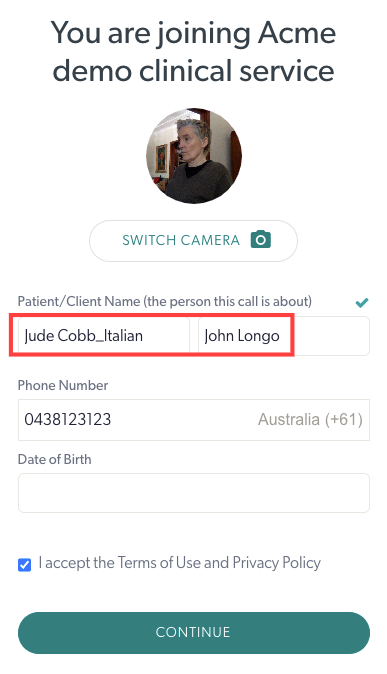 |
| هذه هي الطريقة التي ستظهر بها معلومات المترجم الفوري في منطقة الانتظار. في هذا المثال ، اسم المريض الذي يطلب المترجم هو جون لونغو. |  |
|
الخيار 2 يقوم مسؤول العيادة بتكوين حقول دخول المتصل الإضافية في عيادة المترجم الفوري. |
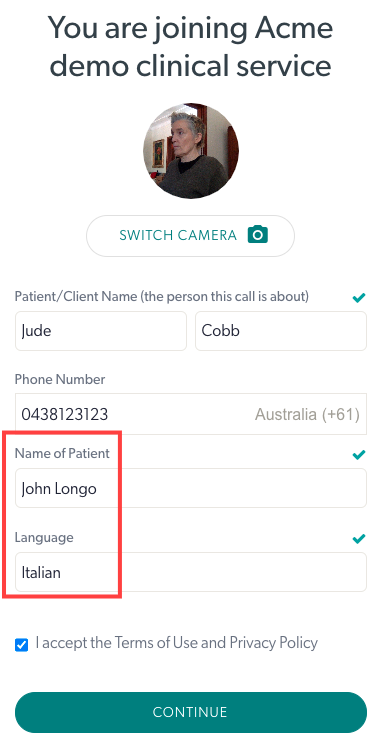 |
| يمكن عرض حقول إدخال المتصل الإضافية في أعمدة لوحة معلومات منطقة الانتظار إذا تم تعيينها بواسطة مسؤول العيادة على أنها قابلة للعرض بشكل افتراضي . إذا لم يتم تعيينهم في طريقة العرض الافتراضية ، يمكنك تحرير الأعمدة التي تعرضها باستخدام رمز القلم. يمكنك أيضًا العثور على معلومات المتصل هذه بالانتقال إلى النقاط الثلاث الموجودة على يمين بطاقة المتصل وتحديد النشاط. |
 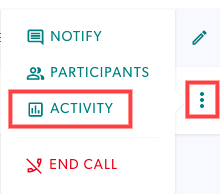 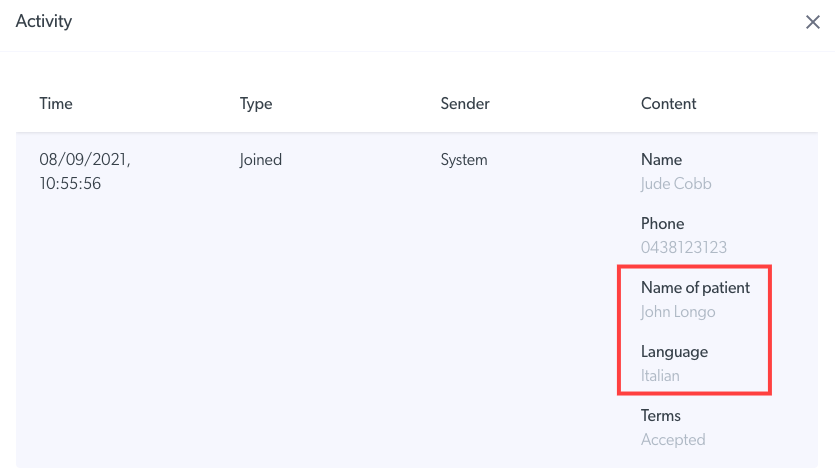
|
السيناريوهات والوظائف
الرجاء النقر فوق السيناريوهات المختلفة أدناه لمعرفة المزيد حول مهام سير العمل المتاحة.
مترجم فوري وصبور في نفس منطقة الانتظار
ينضم الطبيب إلى المكالمة مع المريض ويضيف المترجم الفوري إلى المكالمة (أو العكس) من لوحة القيادة. في سير عمل المترجم الفوري والطبيب أولاً ، ينضم الطبيب إلى المترجم الشفهي أولاً ثم يضيف المريض إلى المكالمة - كما يمكنك عادةً إضافة مشارك t . ثم تستمر المكالمة مع 3 مشاركين. 
وصول المترجم الفوري إلى منطقة انتظار محددة للمترجم
قد ترغب بعض المنظمات في إنشاء منطقة انتظار محددة للمترجمين الفوريين. في هذه الحالة ، يقوم أحد أعضاء الفريق المعين الذي لديه حق الوصول إلى عيادة المترجم بالتحقق من التفاصيل الخاصة بهم وتحويل المكالمة إلى منطقة الانتظار حيث سيتم رؤية المريض. يمكنك تحويل المكالمة دون الانضمام إلى المكالمة (الباردة) أو بعد الانضمام إلى المكالمة (دافئ).
| النقل البارد: تحقق من تفاصيل المترجم الشفهي الذي كتبوه وانقر على نقل. | 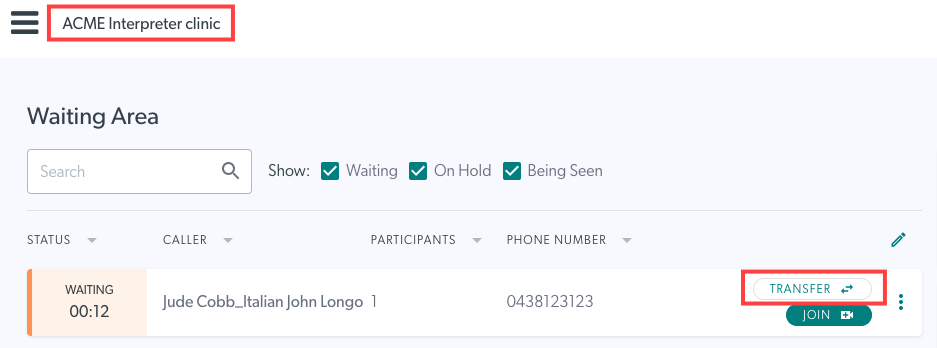 |
| في نافذة التحويل ، حدد العيادة التي تريد تحويل المكالمة إليها - تلك التي سيتم رؤية المريض فيها وانقر فوق تحويل . بمجرد نقل المترجم الفوري سيصل إلى منطقة الانتظار الجديدة. ملاحظة: ستكون مناطق الانتظار التي أنت عضوًا فيها فقط (كعضو في الفريق أو مُحيل) متاحة للانتقال إليها. |
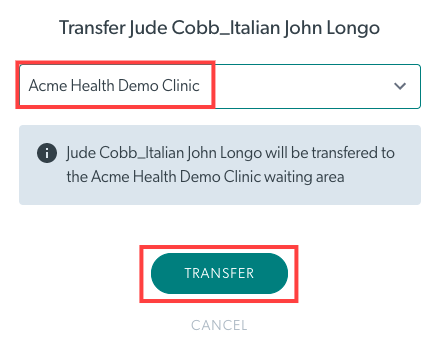 |
| تحويل دافئ: انضم إلى المكالمة مع المترجم وتسجيل الوصول معهم. |  |
| انقر فوق Call Manage r ثم انقر فوق تحويل المكالمة لتحويلها من داخل المكالمة. | 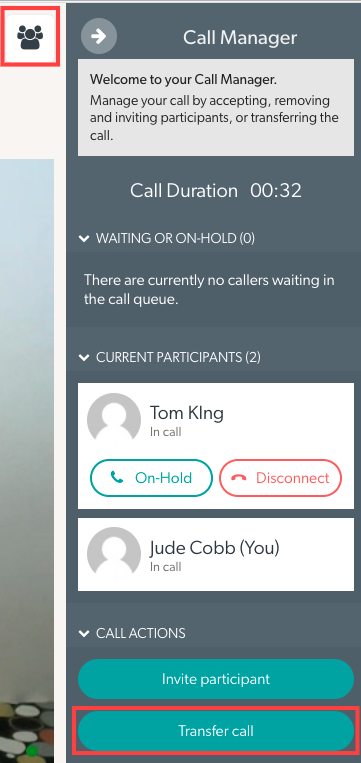 |
| حدد العيادة التي تريد تحويل المكالمة إليها (يجب أن تكون إما عضوًا في الفريق أو مُحيلًا في العيادة لتتمكن من الوصول إليها). ثم قم بتأكيد التحويل. |
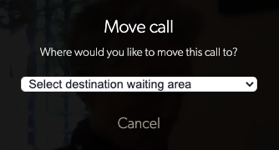 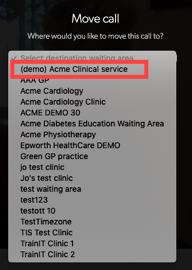 
|
| بعد نقل المكالمة ، يترك عضو الفريق الذي أجرى التحويل المكالمة بالنقر فوق الزر "إنهاء المكالمة" واختيار " ترك المكالمة ". يتم وضع المترجم الفوري قيد الانتظار في منطقة الانتظار الجديدة حيث يمكن أن ينضم إليه الطبيب أو يضاف إلى المكالمة مع المريض والطبيب ، اعتمادًا على سير عملك. |
 
|
انضم إلى المكالمة مع كليهما وقم بتعليقها للطبيب
إذا كان المترجم والمريض ينتظران في نفس منطقة الانتظار وترغب في الانضمام إليهما معًا في مكالمة لكي ينضم إليها الطبيب في وقت الموعد ، يمكنك متابعة سير العمل هذا. ينضم أحد أعضاء الفريق المعين إلى المكالمة مع المترجم الفوري ثم يضيف المريض إلى المكالمة - أو ينضم إلى المريض أولاً بناءً على سير عملك. ثم يترك عضو الفريق المكالمة ، ويضع المريض والمترجم الفوري في الانتظار معًا.
| انضم إلى المكالمة مع المترجم الفوري ثم أضف المريض إلى المكالمة كما تفعل عادةً مع مشارك . يمكنك إضافة المريض أولاً إذا رغبت في ذلك ، ولكن إضافة المترجم الشفهي أولاً قد يساعد المريض في التواصل معك بسهولة أكبر من البداية. |
 |
| بمجرد انضمام كل من المترجم الفوري والمريض إلى المكالمة معًا ، اترك المكالمة بالنقر فوق الزر "إنهاء المكالمة" وتحديد "ترك المكالمة". سيؤدي ذلك إلى تعليقهم معًا حتى ينضم إليهم الطبيب عندما يكون جاهزًا - وبهذه الطريقة ينضم الطبيب إلى المكالمة مع كلا المشاركين في نفس الوقت. يرجى ملاحظة ما يلي: سيتمكن المشاركون 2 من رؤية وسماع بعضهم البعض في هذا السيناريو أثناء انتظار انضمامهم إلى الطبيب. |
 
|
قم بدعوة المترجم الفوري إلى مكالمة المريض الحالية
عندما تكون في مكالمة مع مريض يحتاج إلى مترجم ، يمكنك استخدام Call Manager لدعوة أحد المشاركين إلى المكالمة الحالية عبر البريد الإلكتروني أو الرسائل القصيرة. يرجى ملاحظة ما يلي: ستحتاج إلى تفاصيل الاتصال بالمترجم الفوري لسير العمل هذا.
| من داخل نافذة الاتصال ، انقر فوق Call Manager ، ثم انقر فوق Invite مشارك. | 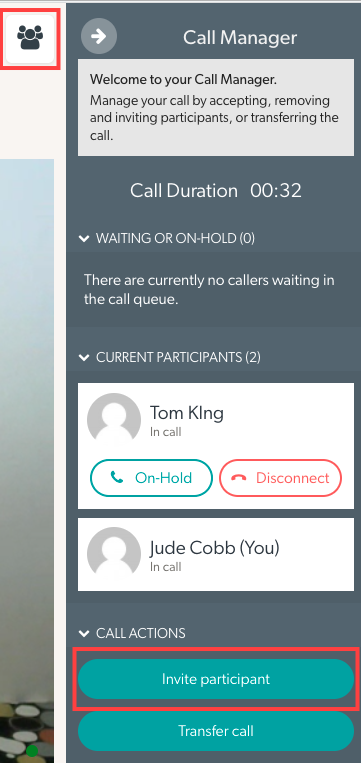 |
| اختر ما إذا كنت ترغب في دعوتهم عبر البريد الإلكتروني أو الرسائل القصيرة ، واملأ بياناتهم وانقر على Invite. عندما ينقر المترجم الفوري على رابط الدعوة ، سيصل مباشرة إلى المكالمة. |  |
استخدام روابط مملوءة مسبقًا لتوفير وصول سهل إلى منطقة الانتظار المطلوبة
تتيح الروابط المعبأة مسبقًا للمترجم الوصول بسهولة إلى منطقة انتظار عيادة مكالمة الفيديو المطلوبة. إن تزويد المترجمين الفوريين برابط تم ملؤه مسبقًا بالمعلومات المطلوبة سيجعل العملية سهلة التنقل.
عادةً ما يتم إنشاء الروابط التي تم ملؤها مسبقًا بالنظام بدلاً من ذلك يدويًا ، لذا إذا كانت لديك أي أسئلة بخصوص إعدادها ، فيرجى الاتصال بفريق مكالمات الفيديو .
يمكنك تزويد خدمة المترجم الشفهي برابط يمكنهم تعديله ليشمل اسم المترجم واسم المريض واللغة التي سيتم ترجمتها بالإضافة إلى رقم هاتفه. يمكنك أيضًا تعديل عنوان URL الخاص بالعيادة في الرابط بحيث ينتقلون مباشرةً إلى منطقة الانتظار الصحيحة.
نصيحة: يمكن إضافة اسم المترجم الفوري واسم المريض واللغة إلى حقل الاسم لتوضيح الأمر لمزود الخدمة الذي يحتاج هذا المترجم للانضمام إليه.
يوصى بأن تقوم خدمة المترجم الفوري بصياغة عنوان URL لكل جلسة مترجم شفهي معينة. بمجرد إعداد الرابط ، يمكن مشاركته مع المترجم المحجوز ، بالإضافة إلى وقت الموعد وأي معلومات ذات صلة بالمريض. يمكن التعامل مع الحجوزات ، بما في ذلك وقت الموعد والمترجم المعين ، باستخدام تقويم مشترك أو من خلال دعوات تقويم فردية.
مثال على قالب الارتباط:
في المثال أدناه ، سيبدأ المترجم مكالمة فيديو في عيادة الرعاية الصحية عن بُعد 1 ، واسمه الأول هو جون ، واسمه الثاني سميث ورقم هاتفه هو 0417845675 . عندما ينقرون على الرابط ، سينقلهم مباشرة إلى العيادة دون الحاجة إلى إضافة أي معلومات في شاشة بدء مكالمة الفيديو:
هكذا تظهر في منطقة الانتظار:
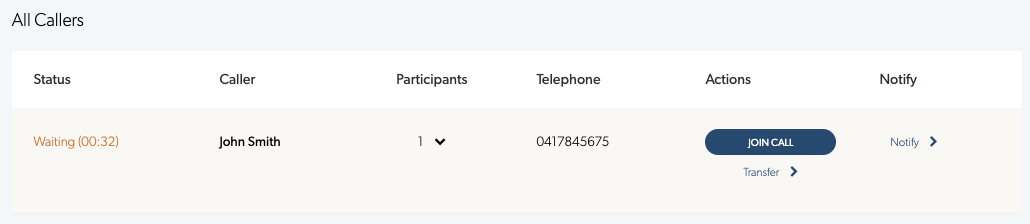
معامِلات طلب البحث للروابط التي تم ملؤها مسبقًا
هناك عدد قليل من معامِلات الاستعلام الإضافية المتاحة لإضافتها إلى عنوان URL:
الاسم الاول
اللقب
الرقم الدولي
تخطي الإعداد
يمكنك أيضًا إضافة أي حقول إضافية قمت بإنشائها في عيادتك عن طريق إضافة معلمات إضافية.
EG، "& extra = {phone" 0417845675 "}"